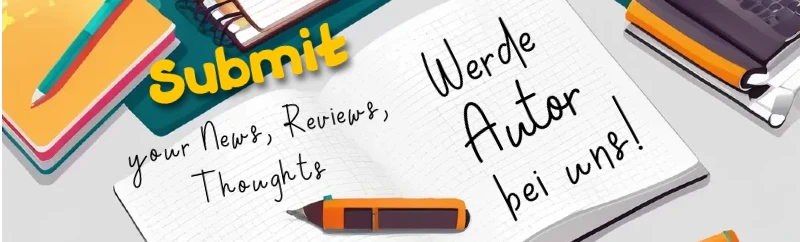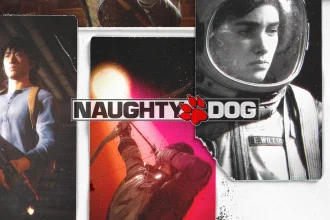Es steht außer Frage, dass die PS5 eine fantastische Konsole ist, die uns noch auf Jahre mit Exklusiv-Titeln und Multiplattform-Spielen begeistern wird. Doch auch das vor Kurzem erschienene Remake von Resident Evil 4 oder der ebenfalls vierte Teil der Diablo-Reihe machen Lust auf Next-Gen-Gaming.
Umso ärgerlicher, wenn die PS5 bis dahin schon die ersten Probleme verursacht – und vor allem, wenn ihr sie noch nicht so lange besitzt. Zwar läuft die Konsole bei den meisten Spielern stabil und mehr oder weniger fehlerfrei, hin und wieder kommt es aber doch zu Störungen. Wenn auch ihr betroffen seid, könnte euch unsere kleine Übersicht mit entsprechenden Tipps vielleicht weiterhelfen.
Eure PS5 startet nicht
Das „Startproblem“ ist ein häufiges Ärgernis bei der PS5. Wenn eure Konsole nicht
startet, gibt es einige Dinge, die ihr überprüfen solltet:
- Überprüft als erstes die Stromversorgung. Achtet darauf, dass die PS5 an eine Steckdose angeschlossen ist, die Strom liefert. Überprüft zudem, ob der Netzstecker auf der Rückseite der Konsole fest sitzt.
- Kontrolliert das HDMI-Kabel. Stellt dabei sicher, dass das Kabel richtig angeschlossen und intakt ist. Versucht außerdem, das Kabel durch ein neues zu ersetzen, um sicherzustellen, dass das Problem eben nicht am Kabel liegt.
- Überprüft letztlich auch euren Fernseher. Schaut, ob der TV auch wirklich eingeschaltet ist und ob ihr das richtige Eingangssignal ausgewählt habt.
Wenn die PS5 immer noch nicht startet, könnt ihr versuchen, die Konsole im abgesicherten Modus zu starten. Schaltet die Konsole dafür zunächst aus. Drückt dann den Power-Button der Konsole einige Sekunden lang, bis ihr zwei Warntöne hört. Schließt nun einen Controller an die Konsole an und wählt einen Neustart derPS5-Systemsoftware im Sicherheitsmodus aus. Anschließend sollte die PS5 problemlos starten, wenn dies die Fehlerquelle gewesen ist.
Eure Konsole überhitzt/ macht laute Geräusche
Die PS5 ist eine leistungsstarke Konsole, die beim Spielen viel Wärme erzeugen kann. Wenn die Konsole überhitzt, schaltet sie sich automatisch aus, um Schäden zu vermeiden. Wenn ihr also feststellt, dass eure PS5 heiß wird oder sich unerwartet ausschaltet, gibt es einige Dinge, die ihr tun könnt:
- Stellt zunächst sicher, dass die Lüftungsschlitze der Konsole frei liegen.
Überprüft dafür, ob die Lüftungsschlitze nicht von Spielen oder anderen
Dingen, die in der Nähe der Konsole stehen und liegen, blockiert sind. Achtet
zudem darauf, die PS5 nicht in einer geschlossenen Schublade oder ähnlichem
zu betreiben. Sie sollte immer ausreichend Platz haben. - Reinigt die Lüftungsschlitze: Verwendet dafür einen Staubsauger oder eine
Druckluftdose, um Staub und Schmutz aus den Lüftungsschlitzen der Konsole
zu entfernen. Das kann dazu beitragen, dass die Konsole „besser atmen kann“
und somit weniger schnell heiß wird. - Stellt die Konsole an, bzw. auf einen kühleren Platz. Sollte die
Umgebungstemperatur zu hoch sein, kann dies dazu führen, dass die PS5
überhitzt. Stellt bei hoher Raumtemperatur sicher, dass die Konsole an einem
etwas kühleren Ort aufgestellt ist, um eine Überhitzung zu vermeiden. Dieses
Problem sollte eigentlich, wenn, dann überhaupt nur im Sommer auftreten.
Sollte keiner der Lösungsvorschläge dabei helfen, dass eure PS5 nicht mehr überhitzt, könnt ihr einen zusätzlichen Lüfter oder ein Kühlpad verwenden, um die Konsole abzukühlen. Es gibt auch spezielle Konsolen-Kühlsysteme auf dem Markt, die speziell für die PS5 entwickelt wurden und die Überhitzung reduzieren können. Wenn nichts davon funktioniert, wendet euch am besten direkt an den Kundensupport von Sony.
Probleme mit der Internetverbindung
Wenn ihr Probleme mit der Internetverbindung habt, kann dies das Online- Spielerlebnis natürlich massiv beeinträchtigen. Gerade bei kompetitiven Shootern wie Warzone oder Fortnite entscheiden Millisekunden und Internetprobleme sorgen für Frustration und Ärger. Hier sind einige Schritte, die ihr unternehmen könnt, um Probleme mit der Internetverbindung zu lösen:
- Überprüft die Verbindung selbst: Kontrolliert als erstes, ob andere Geräte im
Netzwerk eine Verbindung zum Internet haben. Falls ja, liegt das Problem
möglicherweise an der PS5. Falls nein, liegt das Problem vermutlich am Router
oder an eurem Provider. - Überprüft die Netzwerkeinstellungen: Sorgt dafür, dass die
Netzwerkeinstellungen eurer PS5 korrekt konfiguriert sind. Überprüft eure IP-
Adresse, die Gateway- und DNS-Einstellungen, um sicherzustellen, dass alles
ordnungsgemäß funktioniert. - Verwendet eine Kabelverbindung: Eine kabelgebundene Verbindung kann
helfen, die Stabilität eurer Internetverbindung zu verbessern. Versucht also,
eure PS5 direkt über ein Ethernet-Kabel an euren Router anzuschließen, um
eine bessere Verbindung zu gewährleisten.
Laufwerkprobleme
Laufwerksprobleme können dazu führen, dass eure PS5 keine Disks liest oder das Laufwerk Geräusche macht. Wir haben einige Möglichkeiten gesammelt, mit denen ihr versuchen könnt, Probleme mit dem Laufwerk zu lösen:
- Reinigt das Laufwerk. Verwendet ein weiches, trockenes Tuch, um das
Laufwerk der PS5 zu reinigen. Staub und Schmutz können das Laufwerk
blockieren und dazu führen, dass die Disks nicht gelesen werden. - Überprüft die Disk: Stellt sicher, dass die Disk, die ihr verwendet und die
nicht abgespielt wird, nicht beschädigt ist oder Kratzer aufweist. Wenn die Disk
beschädigt ist, wird eure PS5 sie möglicherweise nicht lesen können. - Aktualisiert die PS5-Systemsoftware. Stellt sicher, dass die PS5-
Systemsoftware auf dem aktuellen Stand ist. Sony gibt regelmäßig Updates
heraus, die dabei helfen können, eure Probleme mit dem Laufwerk zu beheben.
Wenn nichts davon funktioniert, müsst ihr euch auch hier an den Kundensupport von Sony wenden. Es ist möglich, dass euer Laufwerk defekt ist und ausgetauscht werden muss. Bestenfalls könnt ihr noch Gebrauch von eurem Gewährleistungsrecht oder der Garantie machen. Wichtig: Die Begriffe bedeuten
nicht das Gleiche und ihr solltet sie nicht verwechseln. Die gesetzliche Gewährleistung von 24 Monaten etwa besteht immer, die Garantie hingegen ist nicht gesetzlich geregelt.
Controller-Probleme
Probleme mit dem PS5-Controller sind dann am ärgerlichsten, wenn ihr keinen zweiten Ersatzcontroller zur Verfügung habt. Wir raten einerseits schon deshalb, immer zwei Controller zu besitzen – selbst, wenn man immer nur allein im Singleplayermodus spielt. So vermeidet ihr auch, den Controller nach einigen Stunden Spielens aufladen und mit Kabel betreiben zu müssen. Während einer lädt, kann der andere zum Zocken genutzt werden. Dennoch solltet ihr Probleme mit einem Controller natürlich lösen können. Folgende Dinge dürften dabei helfen:
- Überprüft den Akku: Stellt sicher, dass der Akku, bzw. die integrierte Batterie
des Controllers ausreichend geladen ist. Wenn er fast leer ist, kann dies
mitunter zu Verbindungsproblemen führen. - Überprüft die Verbindung. Überprüft, ob der Controller richtig mit der PS5
verbunden ist. Wenn der Controller nicht mit der PS5 verbunden ist, kann er
auch keine Signale senden. - Zurücksetzen des Controllers: Wenn der Controller nicht richtig
funktioniert, könnt ihr ihn testweise auch zurücksetzen. Das funktioniert,
indem ihr die Reset-Taste auf der Rückseite des Controllers drückt. Haltet die
Reset-Taste ca. 5 Sekunden lang gedrückt (etwa mit einer Nadel, einem spitzen Stift oder einem anderen spitzen Gegenstand), bis die Leuchte des Controllers
blinkt. Verbindet den Controller anschließend erneut mit der PS5. - Aktualisiert den Controller. Überprüft, ob der Controller auf dem neuesten
Stand ist. Ihr könnt den Controller aktualisieren, indem ihr ihn mittels eines
USB-Kabels an die PS5 anschließt und den Anweisungen auf dem TV folgt.
Weitere Probleme und mögliche Lösungen
Die PS5 stürzt ab
Einige Nutzer haben von Abstürzen ihrer PS5 berichtet, an denen die angeschlossene, externe Festplatte schuld war. Trennt externe Festplatten am besten immer sicher über die UI eurer Konsole und zieht sie nicht einfach heraus. Andernfalls kann es mitunter zu langen Datenbank-Wiederherstellungen nach dem Absturz kommen.
Die Controller haben „Drift“
Manche PS5-Controller reagieren nicht so, wie ihr wollt und setzen eure Eingaben nicht 1:1 um. Schaut neben einem aktuellen Update, ob ihr die Stick-Gelenke mit einem Tuch reinigen könnt. Außerdem könnt ihr die Sticks ein wenig nach oben ziehen und dann rotieren, um an eventuelle Schmutzpartikel zu kommen, die die Beweglichkeit einschränken oder verändern.
Euer WLAN deaktiviert sich von selbst
Kommt es etwa während eines Spieldownloads oder gar beim Spielen selbst zu einer Deaktivierung des WLANs, ist das mehr als ärgerlich. Leider klagten schon einige Nutzer über dieses Problem. Um es zu beheben, könnt ihr im bereitserläuterten Sicherheitsmodus der PS5 die Option „Datenbank neu aufbauen“ auswählen. Das sollte euer Problem beheben. Falls es nicht funktioniert, gilt auch hier notfalls: Wendet euch an Sony. Im Zweifel kann euch ein Mitarbeiter dort immer noch einen aktuellen Tipp geben, von dem wir vielleicht einfach noch nicht gehört haben.